Disattivare Siri su iPhone
Desactivar Siri es un procedimiento simple que toma unos segundos de tiempo. Será útil saber que se trata de una operación reversible: en caso de dudas, puede activar Siri en cualquier momento realizando el procedimiento inverso.
Desactive Siri en iPhone X y versiones posteriores
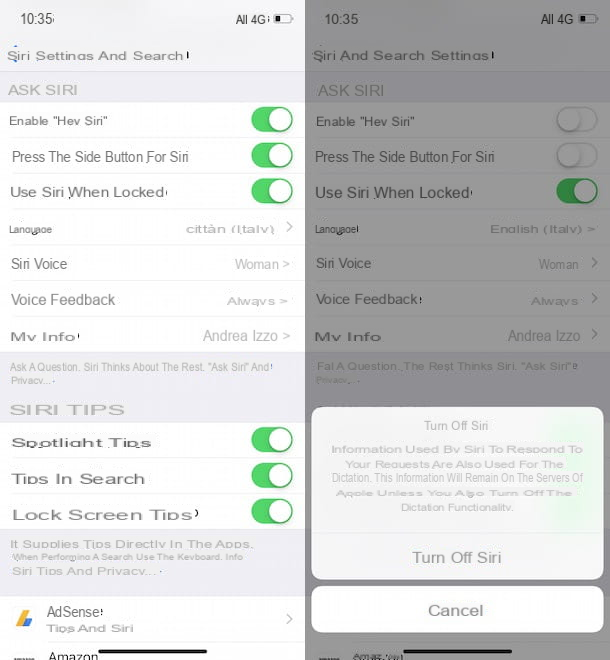
Con deshabilitar Siri en iPhone X y modelos posteriores, acceda al ajustes de iOS tocando el icono rueda de engranaje presente en la pantalla de inicio de su dispositivo y presione el elemento Siri y la búsqueda. En la nueva pantalla que aparece, para deshabilitar completamente a Siri, mueva las palancas junto a los elementos Presiona el botón lateral para Siri e Habilita "Hey Siri" da ON a OFF y presiona el botón Apaga Siri.
Sin embargo, debe saber que también puede desactivar algunas funciones de Siri. Por ejemplo, si solo desea llamar a Siri presionando el botón lateral en su iPhone, simplemente mueva el interruptor junto a la opción Habilita "Hey Siri" da ON a OFF y deja la opción sin cambios Presiona el botón lateral para Siri. Además, puede elegir si desea apagar Siri solo cuando el teléfono está bloqueado: desde ajustes para iOS, seleccione la opción Siri y la búsqueda y mueva la palanca al lado del artículo Usa Siri cuando está bloqueado da ON a descuento.
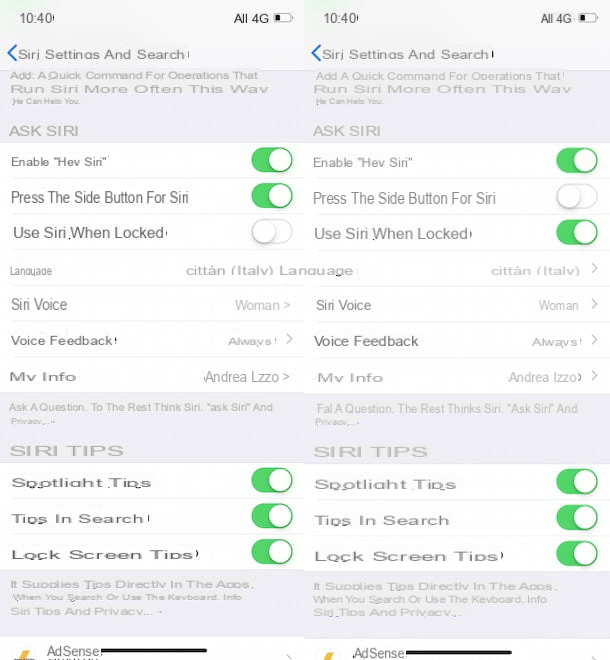
Por el contrario, si desea llamar a Siri solo con el comando de voz "Hola Siri", Acceder al ajustes de iOS, elige la opción Siri y la búsqueda y mueva la palanca junto a la opción Presiona el botón lateral para Siri da ON a OFF. Alternativamente, puede personalizar el uso del botón lateral accediendo al ajustes teléfono y selección de elementos general e Accessibilità. En la nueva pantalla que aparece, en la sección interacción, elige la opción Tecla lateral y coloque la marca de verificación junto a uno de los elementos disponibles entre Inactivo e Control de voz (para usar la tecla lateral para usar el control de voz clásico).
Además, de la sección Accessibilitàseleccionando el artículo Siri, puede desactivar la función Escribe a Siri que le permite escribir sus solicitudes a Siri, en cambio, dictarlas después de presionar el botón lateral del iPhone. Para deshabilitar esta función, mueva el interruptor junto a la opción Escribe a Siri da ON a OFF y listo
Si se pregunta si es posible deshabilitar el Sugerencias de Siri, la respuesta es sí. Todo lo que tienes que hacer es iniciar sesión en ajustes de iOS tocando el icono rueda de engranaje, seleccione el artículo Siri y la búsqueda y ubicar la sección Sugerencias de Siri. Luego mueva la palanca junto a los elementos Consejos de Spotlight, Sugerencias de búsqueda e Consejos sobre la pantalla de bloqueo da ON a OFF para desactivar completamente las sugerencias de Siri.
Alternativamente, puede optar por desactivar las sugerencias de Siri solo para las aplicaciones de su interés. Si es así, en la pantalla Siri y la búsqueda, toque las aplicaciones para las que desea desactivar las sugerencias y mueva las palancas junto a los elementos Consejos y Siri e Permitir en la pantalla de bloqueo da ON a OFF.
Desactive Siri en iPhone 8 y versiones anteriores
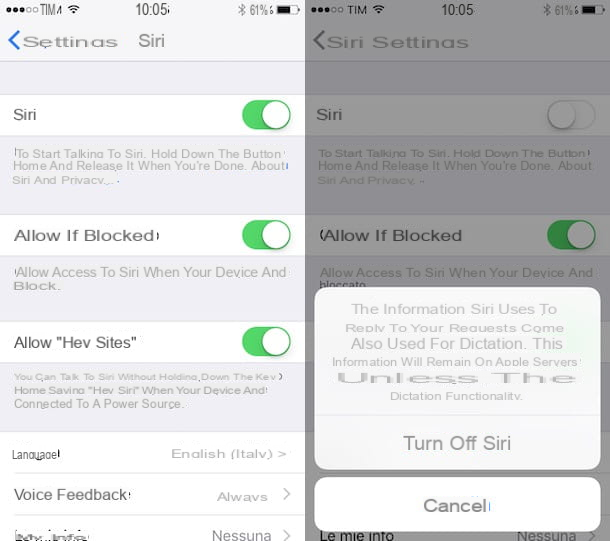
Si, por el contrario, tiene un iPhone 8 o modelos anteriores, para desactivar Siri por completo, toque el icono rueda de engranaje presente en la pantalla de inicio (para acceder al ajustes iOS), luego presione en el elemento Siri, mueva la palanca al lado del artículo Siri da ON a OFF y presiona el botón Apaga Siri para confirmar tu intención. Para evitar presionar la tecla Inicio aparece la pantalla para reactivar Siri, acceda al ajustes iOS, toca el elemento general y elige la opción Accessibilità, luego seleccione el elemento Tecla de inicio y coloque la marca de verificación junto a la opción nadie en el cuadro Sostener para hablar.
¿Quieres desactivar solo algunas funciones de Siri? Si es así, el procedimiento es ligeramente diferente según sus necesidades. Si desea dejar Siri activo pero desea deshabilitar el "Hola Siri"Lo que le permite llamar al asistente de voz de Apple con su voz cuando el dispositivo está conectado a una fuente de alimentación, toque el icono del rueda de engranaje para acceder al ajustes iOS, toca el elemento Siri y mueva la palanca junto a la opción Hola Siri da ON a OFF.
Para deshabilitar el uso de Siri a través del Botón de inicio cuando el dispositivo está bloqueado, toque el elemento Siri presente en el ajustes de iOS y mueva la palanca junto a la opción Permitir si está bloqueado da ON a OFF. Finalmente, si desea deshabilitar el uso del botón Inicio para invocar a Siri, abra el ajustes del dispositivo, presione sobre los elementos general e Accessibilità y toca la opción Tecla de inicio presente en la sección interacción.
En la nueva pantalla que aparece, seleccione una de las opciones disponibles de Inactivo para no recibir ningún comentario o Control de voz para activar la opción clásica de control por voz. De cualquier manera, deshabilitará el uso de Siri a través del botón Inicio.
Deshabilitar Siri en Mac
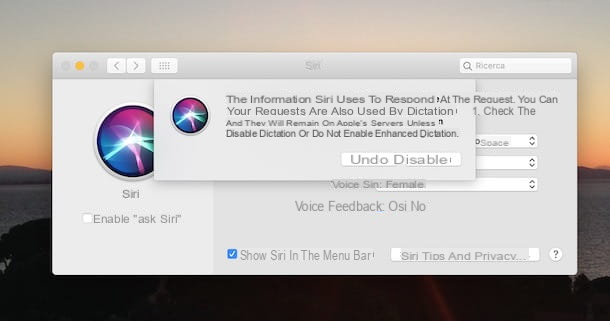
Con deshabilitar Siri en Mac, acceso Preferencias del Sistema haciendo clic en el icono rueda de engranaje presente en la barra de Dock. Alternativamente, haga clic en el manzana ubicado en la parte superior izquierda, en la barra de menú, y seleccione la opción Preferencias del Sistema en el menú que aparece.
En la nueva ventana que se abre, haga clic en la entrada Siri para acceder a la configuración del asistente de voz de Apple, luego quite la marca de verificación junto al elemento Habilita "Preguntar a Siri" y presiona el botón inhabilitar para deshabilitar completamente Siri.
Si no desea prescindir de Siri pero aún desea deshabilitar algunas funciones, como la activación del teclado o los comentarios de voz, será útil saber que siempre puede hacerlo accediendo al Preferencias del Sistema y eligiendo la opción Siri. En la pantalla que aparece, coloque la marca de verificación junto a la opción No presente bajo el encabezado Comentario de voz para deshabilitar las respuestas de voz de Siri, mientras que para deshabilitar la activación de Siri desde el teclado (o cambiar la combinación de teclas que se presionarán), seleccione la opción ninguno a través del menú desplegable junto al elemento Atajo de teclado. Si tiene una MacBook Pro, MacBook Air o iMac Pro fabricada a partir de 2018, también puede optar por habilitar / deshabilitar la función "Hola Siri", que está disponible en estos modelos de computadora Apple.
Finalmente, será útil saber que puedes eliminar Siri tanto de la barra de menú superior como de la Touch Bar de tu Mac. En el primer caso, accede al Preferencias del Sistema, seleccione el artículo Siri y elimine la marca de verificación junto a la opción Mostrar a Siri en la barra de menú. Para eliminar Siri de la Touch Bar, abra el Preferencias del Sistema, seleccione el artículo Teclado y presiona el botón Personalizar la tira de control. Ahora, ubique el ícono de Siri en la barra que aparece en la pantalla, arrástrela fuera de la Touch Bar y presione el botón final.
Deshabilitar Siri en Apple Watch

Con apaga Siri en Apple Watch, toque en Corona digital (la rueda lateral de su Apple Watch) para encender la esfera del reloj y acceder ajustes de watchOS pulsando el icono de rueda de engranaje. En la nueva pantalla que aparece, seleccione el elemento general y elige la opción Siri, luego mueva el interruptor junto a la opción Hola Siri da ON a OFF para desactivar la recuperación de voz de Siri.
Debes saber que desde la versión watchOs 5 se ha introducido la posibilidad de activar Siri simplemente levantando el Apple Watch. Para deshabilitar esta función, busque la entrada Levántate para hablar y mueva la palanca relativa de ON a OFF.
Desde la misma pantalla, también puede cambiar las opciones relacionadas con la respuesta de voz. Para hacer esto, ubique el cuadro Retroalimentación vocal y seleccione una de las opciones disponibles de Semper attivo, Control por modo silencioso e Solo auriculares.
Cómo deshabilitar Siri

























